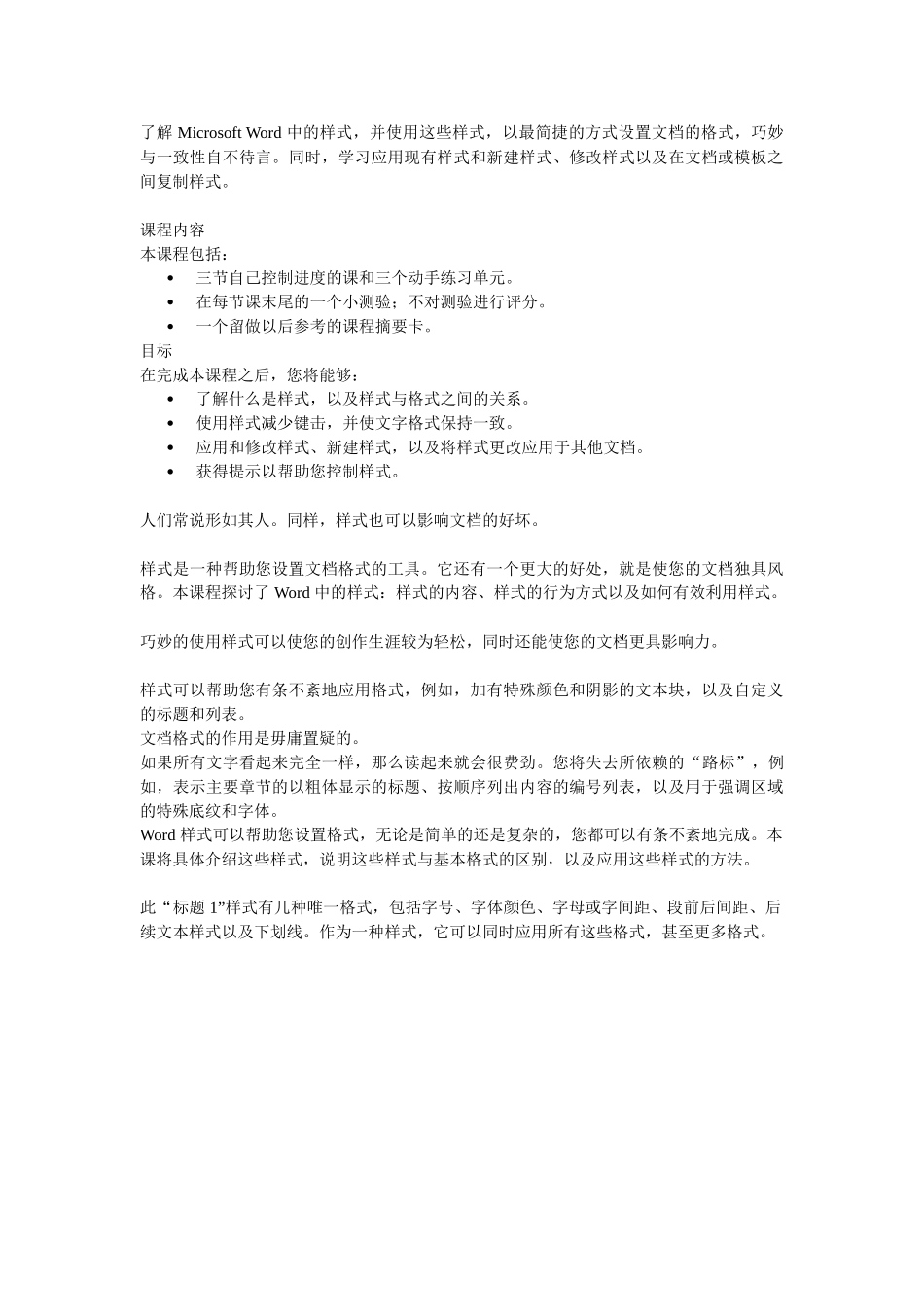了解MicrosoftWord中的样式,并使用这些样式,以最简捷的方式设置文档的格式,巧妙与一致性自不待言。同时,学习应用现有样式和新建样式、修改样式以及在文档或模板之间复制样式。课程内容本课程包括:三节自己控制进度的课和三个动手练习单元。在每节课末尾的一个小测验;不对测验进行评分。一个留做以后参考的课程摘要卡。目标在完成本课程之后,您将能够:了解什么是样式,以及样式与格式之间的关系。使用样式减少键击,并使文字格式保持一致。应用和修改样式、新建样式,以及将样式更改应用于其他文档。获得提示以帮助您控制样式。人们常说形如其人。同样,样式也可以影响文档的好坏。样式是一种帮助您设置文档格式的工具。它还有一个更大的好处,就是使您的文档独具风格。本课程探讨了Word中的样式:样式的内容、样式的行为方式以及如何有效利用样式。巧妙的使用样式可以使您的创作生涯较为轻松,同时还能使您的文档更具影响力。样式可以帮助您有条不紊地应用格式,例如,加有特殊颜色和阴影的文本块,以及自定义的标题和列表。文档格式的作用是毋庸置疑的。如果所有文字看起来完全一样,那么读起来就会很费劲。您将失去所依赖的“路标”,例如,表示主要章节的以粗体显示的标题、按顺序列出内容的编号列表,以及用于强调区域的特殊底纹和字体。Word样式可以帮助您设置格式,无论是简单的还是复杂的,您都可以有条不紊地完成。本课将具体介绍这些样式,说明这些样式与基本格式的区别,以及应用这些样式的方法。此“标题1”样式有几种唯一格式,包括字号、字体颜色、字母或字间距、段前后间距、后续文本样式以及下划线。作为一种样式,它可以同时应用所有这些格式,甚至更多格式。您可能习惯从工具栏和菜单直接应用所有格式。例如,要设置标题的格式,您可能使用“格式”工具栏上的“加粗”按钮以及“字体”和“字号”框。或者从“格式”菜单上打开“字体”和“段落”对话框,这些对话框中的很多选项可以帮助您设计文字以及设置对齐方式和间距。您可能始终使用这种方法。但是这种方法需要大量键击操作;当希望对另一标题使用相同的格式时,您会怎么做?这就是我们要介绍样式的原因。样式是专门制作的格式包,可同时应用很多属性。您不必单独应用每个格式,只需应用一次样式就可以完成操作。而且您还可以重复不断地使用该样式。“样式和格式”任务窗格中新建空白文档的常用样式列表。三种标题样式。默认段落样式,称为“正文”。在哪里可以找到这些所谓具有强大功能的样式呢?操作样式的最常用区域是“样式和格式”任务窗格(“格式”菜单),如图所示。您在图片中看到的样式列表是为新建空白文档显示的常用列表。该列表包含三种内置标题样式和“正文”段落样式,不过,您可以选择其他很多样式;只是默认视图中并未显示这些样式。在此窗格中,“正文”样式呈选中状态,说明文档中指针所在位置的文字为该样式。默认情况下,新建文档中的所有文字都使用“正文”样式。本课后面会详述“正文”样式。提示为了便于访问,您可以在“格式”工具栏上的“样式”框中找到相同的样式列表。但任务窗格中有更多的视图和选项。段落样式和字符样式(显示文字时同时显示段落结束标记):标题是一种段落样式。新建文档中默认正文的样式“正文”是一种段落样式。图中“多个”的样式是一种常用字符样式(对单词应用斜体和下划线格式)。除段落样式以外,还应用了该样式。Word中有四种样式类型。了解这些样式类型有助于理解在任务窗格中所看到的内容、新建样式时可供选择的选项以及样式对文档中文字的影响。段落样式段落样式不仅包含字体和字号,还包含整个段落的文本位置和间距等格式。一种段落样式可以应用于一个或多个段落。在任务窗格中,段落样式旁有一个段落图标。段落样式的格式将应用于指针所处位置的段落结束标记范围内的所有文本。字符样式在字符级别(单词或字母块)而不是段落级别应用这些样式。例如,“强调”样式同时应用下划线和斜体。您可以在应用段落样式的同时应用字符样式。因此,如果段落样式为“正文”,字体为TimesNewRoman,如果对单词应用“强调”样式,那么...